Kako prebaciti s dva stupca u jedan u Google dokumentima
Određene vrste dokumenata koje možete stvoriti s Google dokumentima zahtijevat će da se dokument formatira u više stupaca. Međutim, ako uređujete takav dokument i morate ga staviti u dokument s jednim stupcem, možda biste se pitali kako to učiniti bez puno uređivanja ili kopiranja i lijepljenja.
Na sreću, izbornik u Google dokumentima koji vam omogućuje odabir broja stupaca za vaš dokument čini relativno jednostavnim prebacivanje između naprijed i nazad između tih različitih opcija stupaca. U našem vodiču u nastavku pokazat ćemo vam kako uzeti dokument s dva stupca i pretvoriti ga u dokument s jednim stupcem uz samo nekoliko kratkih klikova.
Kako se vratiti u jedan stupac u Google dokumentima
Koraci u ovom članku izvedeni su u pregledniku Google Chrome. Isti koraci također će se raditi u većini ostalih web preglednika. Ovaj vodič pretpostavlja da trenutno imate dokument s dva stupca koji želite prebaciti na dokument s jednim stupcem. Imajte na umu da ako u dokumentu imate slike ili druge predmete, možda ćete im trebati promijeniti veličinu. Stoga je uvijek dobra ideja ispraviti dokument nakon izmjene, tako da možete osigurati da se ništa neobično nije dogodilo.
1. korak: idite na svoj Google disk na adresi https://drive.google.com/drive/my-drive i otvorite dokument koji želite prebaciti natrag u jedan stupac.
2. korak: Kliknite karticu Format na vrhu prozora.

Korak 3: Odaberite opciju Stupci, a zatim kliknite krajnju lijevu opciju da biste dokument prebacili u jedan stupac.
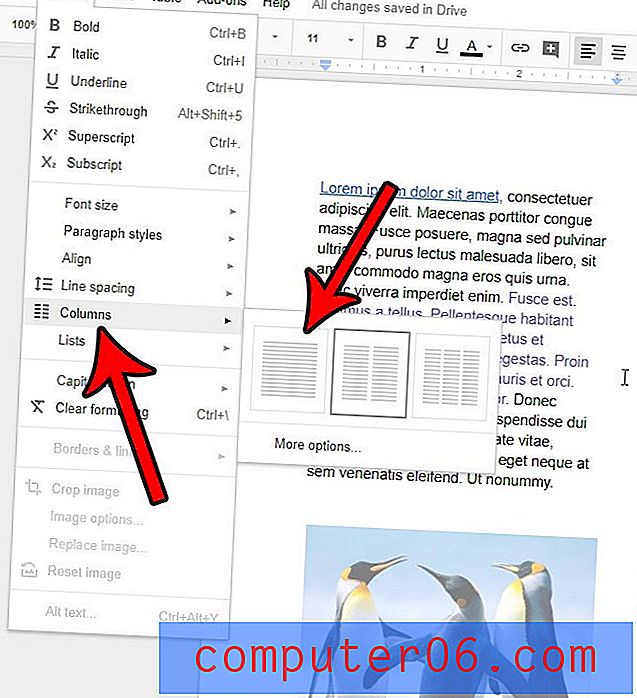
Imate li dokument u obliku Google Dokumenata, ali ga morate poslati kao Wordov dokument? Saznajte kako spremiti kao Word dokument iz Google dokumenata kako biste mogli kreirati potrebnu datoteku bez korištenja Microsoft Word-a.



